Черный — один из самых выбираемых фонов в предметной или портретной фотографии. Его популярность обусловлена свойствами цвета. Он придает фотографии элегантный и профессиональный вид, позволяет акцентировать взгляд зрителя на объекте без отвлечения на второстепенные детали. Этот прием пользуется большой популярностью — и в портретной и жанровой съемке, и в сфере бизнеса: для каталожных, фэшн, фуд-фотографий. Поделимся основными приемами работы с черным фоном в домашней студии и на пленере.
- СОДЕРЖАНИЕ:
- Как сделать фон черным в домашних условиях
- Как сделать фон на фото черным с помощью обработки
- Подведем итоги
Как сделать фон черным в домашних условиях
Если вы просто натянете в студии или в комнате черную ткань, задник на снимке будет темным, но не однородным, не полностью поглощающим блики. Для устранения помех на снимках фотографы используют специальное студийное оборудование:
- Источник постоянного света. В идеале это моноблок, позволяющий настраивать интенсивность светового потока, но можно обойтись простой бестеневой лампой или светодиодной панелью.
- Светоформирующие насадки, меняющие тип освещения — портретная тарелка, софт-бокс или стрипбокс, соты, тубус, рефлектор.
- Стойки для крепления аппаратуры.
- Отражатели — зонты, флаги.
Не обязательно приобретать сразу все оборудование. В домашних условиях можно использовать простые схемы, не требующие полного студийного комплекта.
Значение имеет и текстура материала. Он должен полностью поглощать лучи. Выбирайте матовые, а не глянцевые поверхности. Можно использовать текстиль — плотное непрозрачное нетканое полотно, бархат. Также подойдет неглянцевая бумага или картон (для предметной съемки).
Важно правильно выстроить кадр. Прежде всего, размещайте модель как можно дальше от задника. Чем больше расстояние от объекта до фона, тем меньше на него будет попадать света. Тем меньше вам придется заниматься постобработкой, удаляя паразитные блики.
Теперь можно приступать к работе. Расскажем на примерах, какие световые схемы можно использовать дома, чтобы получить результат, не уступающий студийному.
Для предметной съемки
Новичкам для начала стоит попробовать себя в роли предметного фотографа. Снимать неподвижные объекты проще, чем живые модели. К тому же оборудовать студию для «предметки» намного проще. Рассмотрим несколько простейших приемов.
Пример 1 — фото со свечой

Если у вас нет аппаратуры, можно организовать съемку с помощью подручных средств. Фотографируйте со штатива на длинной выдержке. Разместите свечу или неяркий ночник непосредственно рядом с объектом — сбоку, немного спереди или чуть сзади. Этого хватит, чтобы проявить контуры, а до фона лучи не достанут.
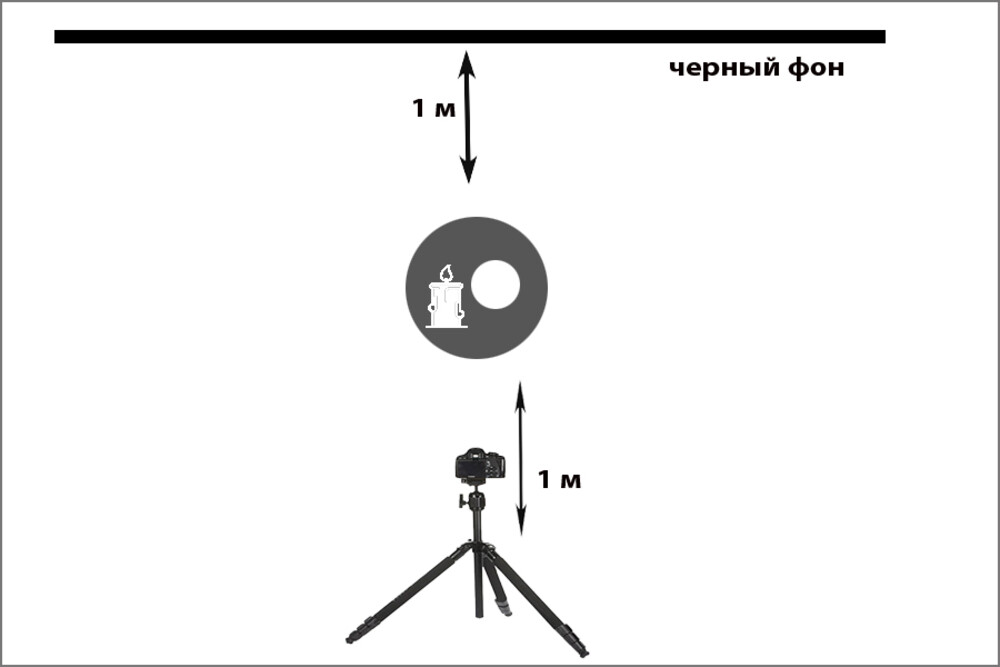
Примерная схема построения кадра.
Пример 2 — рисунок световой кистью

Красивый рисунок в темноте можно получить вообще без постоянного источника. Используйте световую кисть — так в фотографии называется прием, когда для получения свето-теневого рисунка применяют подвижный источник. Его роль может исполнять фонарик, в том числе в телефоне, лазерная указка.
Красивые эффекты получаются, если снимать таким образом предметы с бликующей поверхностью. Еще интереснее будет поместить их на стекло (не зеркало — оно будет слишком сильно бликовать), под которое подложить темную бумагу или ткань. Просто установите фотоаппарат на штатив и обрисуйте контуры лучом фонаря. Чтобы исключить паразитарные блики, можно использовать отражатели или флаги.
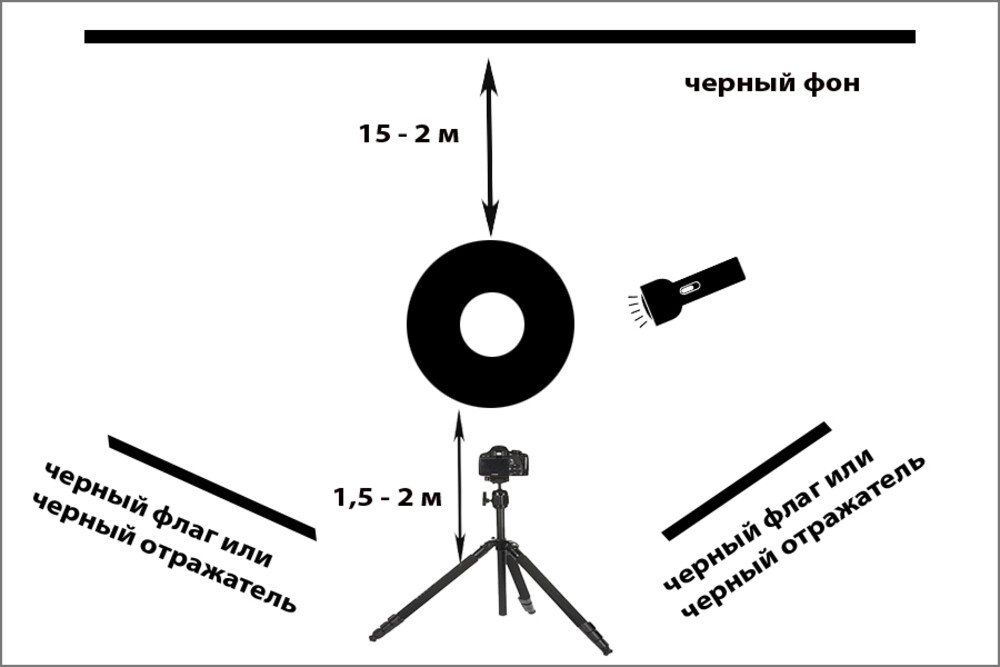
Схема для рисунка световой кистью.
Пример 3 — с одним источником

Для съемки этой фотографии использовался всего один постоянный источник. Чтобы свет получился жестким, вырисовывающим мельчайшие детали, в качестве насадки применили софтбокс с сотами. Луч направлен под углом примерно 45°, основной пучок — непосредственно на объект.
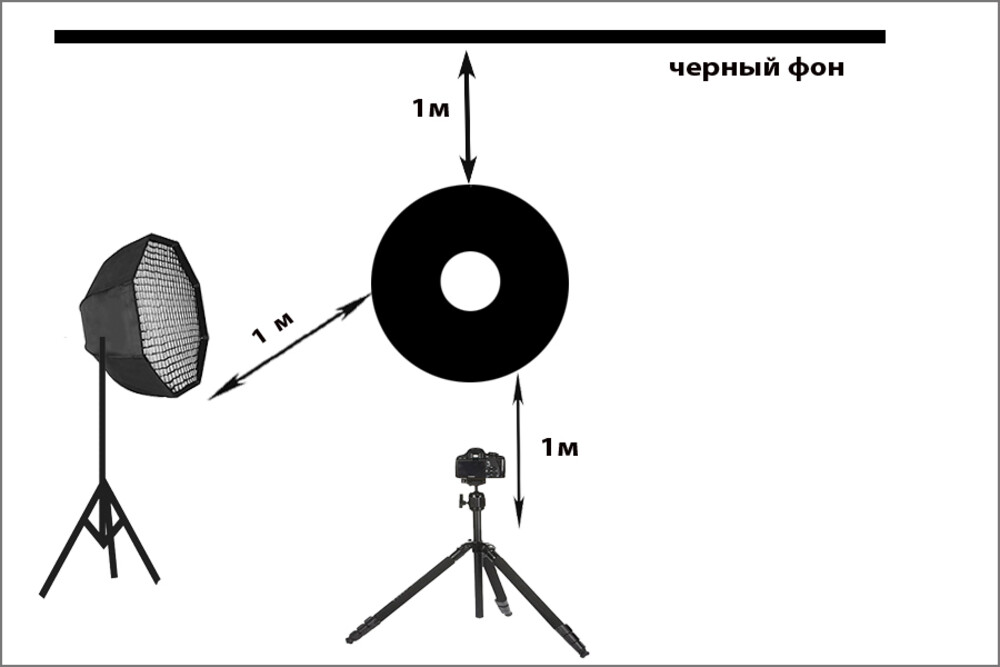
Примерная схема расстановки аппаратуры. Применяется один импульсный источник.
Для портретов
Знания и навыки, полученные при фотографировании предметов, пригодятся и в портретных фотосессиях. Снимать людей можно как с одним, так и с несколькими источниками.
Пример 4 — портрет в стиле Low Key
В портретной фотографии необычайно интересно получаются портреты, сделанные «в низком ключе». Такие снимки отличаются темной тональностью, в кадре преобладают мрачные тона, детали скрыты в тенях. Кадры получаются максимально контрастными, а основной акцент делается на светлое пятно.
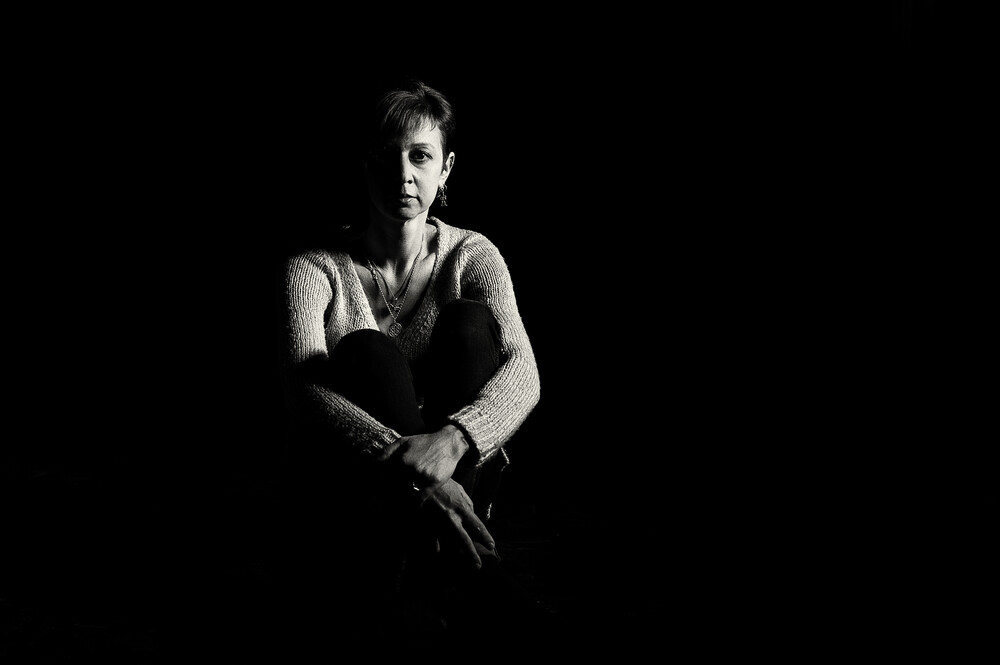
Такие снимки делаются с боковым или заднебоковым источником. Для выделения яркостных участков используется жесткий направленный свет. Можно использовать соты или тубус. Применяется импульсный сигнал (лампа синхронизируется с камерой при помощи специального устройства).
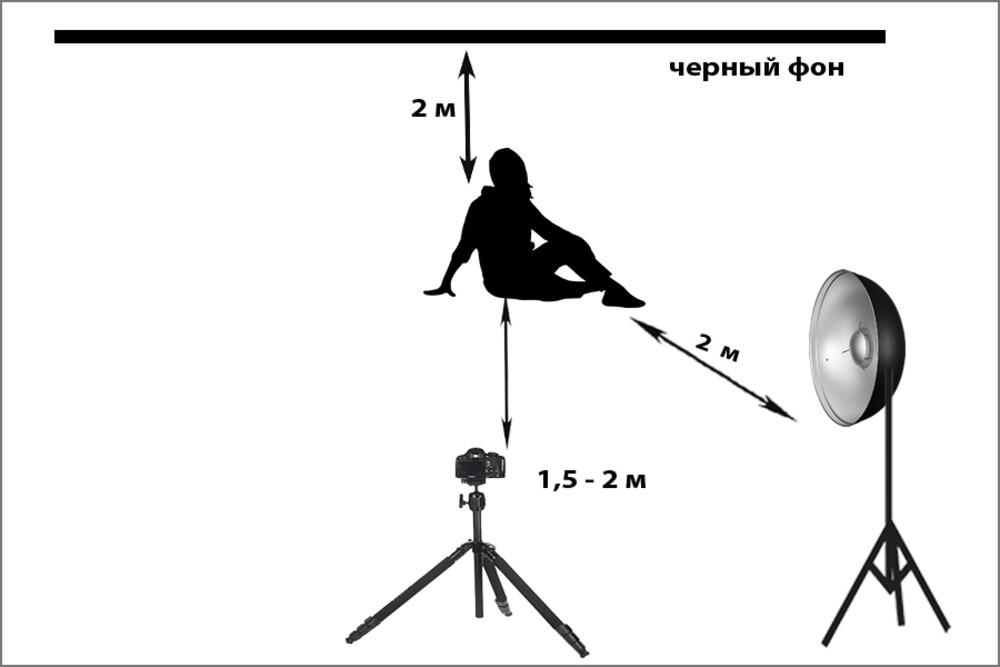
Схема для фотографии в низком ключе. Импульс направлен сверху под углом 45°.
Пример 5 — жанровое и групповое фото

Для группового или интерьерного применяют классическую схему из двух источников. Первый — заполняющий. С его помощью добиваются равномерного освещения площадки, чтобы тени от одних людей и предметов не закрывали других. Но совсем без теней изображение будет выглядеть плоским. Поэтому добавляется второй источник — для создания свето-теневого рисунка. Оба источника — импульсные.
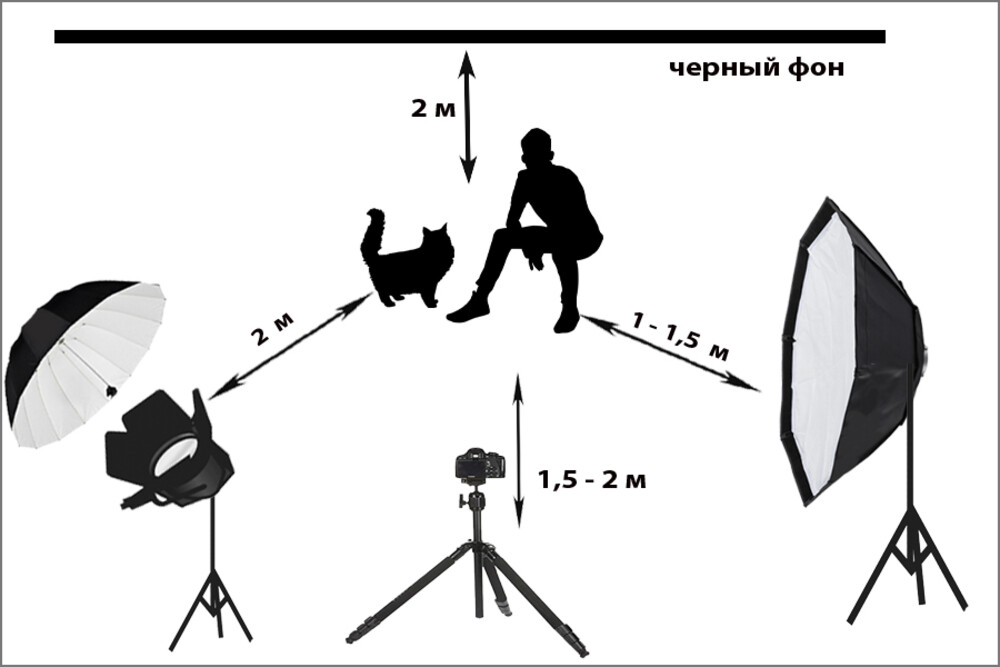
Для заполнения взят софит и черный зонт с белой сердцевиной в качестве светоформирующего элемента. Для рисунка — софтбокс. При его отсутствии можно поставить вторую лампу и зонт.
Пример 6 — фотография в естественном освещении

В помещении можно получить фото на черном фоне без установки задника и светового оборудования. Тут важно поймать и правильно использовать естественное освещение. В фото на примере кот лежит напротив окна с неплотно задернутыми шторами. Луч освещает непосредственно «модель», а комната на заднем плане осталась в тени. Это позволило получить почти идеальный фон, практически не потребовавший доработки.
Для съемки на улице
Строгих фотосхем для уличной фотосессии нет. Просто учитывайте основные приемы: вам нужно выстроить композицию так, чтобы задний план был естественно темным, как в примере выше — в помещении с использованием естественного света. Для начала лучше попробовать фотографировать вечером или ночью и искать ярко-освещенные предметы на фоне темного неба.
Таким образом можно эффектно снимать архитектуру. Уличные фонари буду играть роль софитов, а ночное небо само по себе заменяет студийный фон.

Пример 7. Фото мозаичного панно, освещенного фонарями.
Ночью можно снимать не только архитектурные достопримечательности, но и портреты. Используйте вспышку, чтобы отсечь окружающий свет. Также можно разместить источники перед объектом.

Пример 8. Фотография девочки на опушке леса. Для подсветки взята светодиодная гирлянда.
Настройки камеры
В фотоискусстве универсальных правил не существует. В каждом случае вам придется подбирать параметры настройки индивидуально. Здесь же мы дадим только общие рекомендации в зависимости от жанра.
| Тип съемки | ISO | Диафрагма | Выдержка | Примечание |
|---|---|---|---|---|
| Предметная | 100 | f/11 - f/16 | при постоянном свете 4 - 13 сек. | Снимать в режиме «М» или в приоритете диафрагмы «A». Выбирайте матричное экспонирование. |
| Low Key | 100 | f/6.3 - f/13 | при импульсном свете 1/80 - 1/240 | Снимайте с фокусным расстоянием 22 мм - 100 мм. Можно применять широкоугольные объективы, но оптимальное решение — оптика с фиксированным фокусным расстоянием. |
| Портрет жанровый или групповой | 100 - 400 (в зависимости от источника, всегда выбирайте наименьшее значение) | f/2 - f/4 — для одиночной съемки, f/5.6 - f/8 — для групп | 1/160 - 1/200 | Оптимальный параметр Focus Length — 35 - 85 мм. |
| Съемка на улице | 100 - 2500 в зависимости от условий освещенности | f/2 - f/5.6 — для портретов; f/5.6 - f/11 (рекомендации для съемки с рук) | 1/250 - 1/500 | Если снимаете со штативом, можно уменьшить ISO и поставить длинную выдержку. |
Советы фотографа
Если вы хотите получить идеально черный фон на своей фотографии, продумайте заранее все детали. Иногда результат зависит от мелочей:
- В предметной фотосессии обязательно используйте штатив. Желательно также подключить автоспуск затвора, чтобы исключить дрожание камеры.
- При съемке в студии контролируйте количество и качество света. В других условиях вам придется оценивать параметры освещенности на глаз. Чтобы оценить, насколько контрастным может выйти задний план, слегка прищурьтесь. Если в темных областях детали потеряются, будет легче добиться результата.
- Не забывайте об отражателях. Чтобы лучи от софитов не попадали в объектив камеры, используйте флаги — специальные приспособления для блокирования нежелательных бликов. Лайфхак — возьмите плотный картон. Одну сторону покрасьте черным, а другую белым. Вы сможете использовать флаг для уменьшения контраста и отсечения бликов. А если повернете его белой стороной, он будет исполнять роль подсветки.
- Отдавайте предпочтение жесткому свету. Вы получите более направленные лучи и сможете создать необходимую контрастность. Такое освещение дают портретные тарелки. А в случае, если для светоформирования вы применяет софтбокс или стрипбоксы, сделать свет жестче помогут соты. Это специальная сетка для насадки. Она сузит световой пучок и сделает его более направленным.
- Для съемки портретов на улице используйте полуоткрытый зонт-отражатель. Поместите вспышку внутрь него. Свет будет направлен на модель, но при этом не «расплескается» на фон и по сторонам. Максимально закройте диафрагму — пусть кадр выйдет недоэкспонированным.
И главное — не бойтесь экспериментировать. Помните, что фотография — это прежде всего творческий процесс. Пробуйте разные схемы и разные настройки и находите оптимальные.
Как сделать фон на фото черным с помощью обработки
Не расстраиваетесь, если результат не получился идеальным. С помощью хорошего фоторедактора можно закрасить паразитарные блики, выровнять настройки яркости, контраста. Программы для обработки фотографий даже позволяют заменить задний план и вставить другой фон. Познакомим вас с самыми эффективными инструментами для разных платформ.
ФотоМАСТЕР
Простой редактор от отечественного разработчика легко справится с задачей по замене заднего плана. Удалить фон поможет инструмент, работающий на основе нейросетевых технологий. Если ИИ неточно определил объекты, вы сможете скорректировать результат вручную с помощью продвинутых инструментов ретуши. Программа также поможет улучшить изображение в один клик, скорректировать цветовой баланс, применить фильтры. Есть функция «Идеальный портрет» с готовыми бьюти-пресетами, пластика черт лица и фигуры. Редактор поддерживает все популярные графические форматы. Если вы снимаете на зеркалку, то сможете работать с сырыми RAW-файлами.
Русский язык: есть
ОС: Windows 11, 10, 8, 7 и XP, macOS 12.0 и выше
Лицензия: пробный период 5 дней, лицензия от 690 руб.
Установите фоторедактор на ваш ПК
Загрузите фотографию
Запустите программу. В стартовом окне кликните «Открыть фото» и импортируйте файл для редактирования.
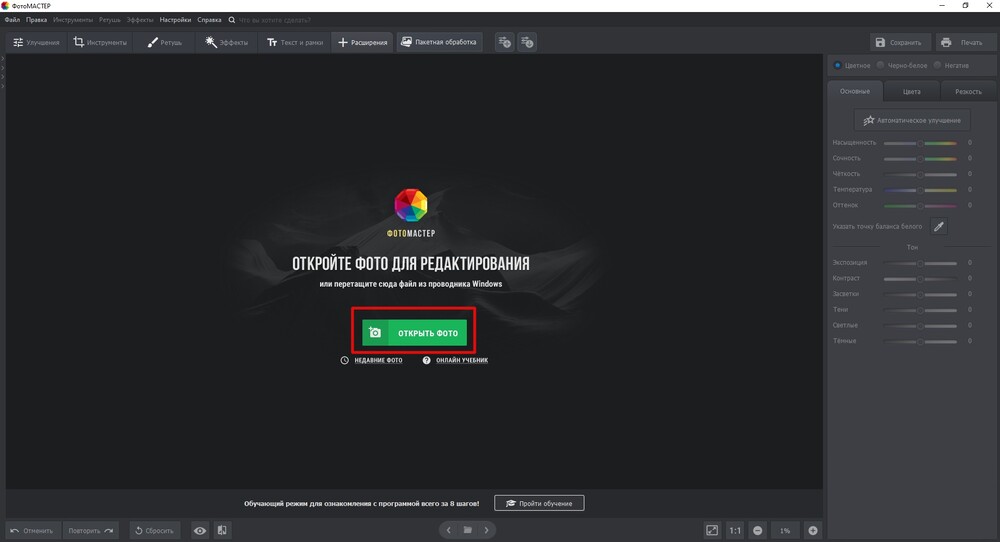
Выберите инструмент
Перейдите во вкладку «Инструменты». На панели справа от рабочего окна нажмите «Замена фона».
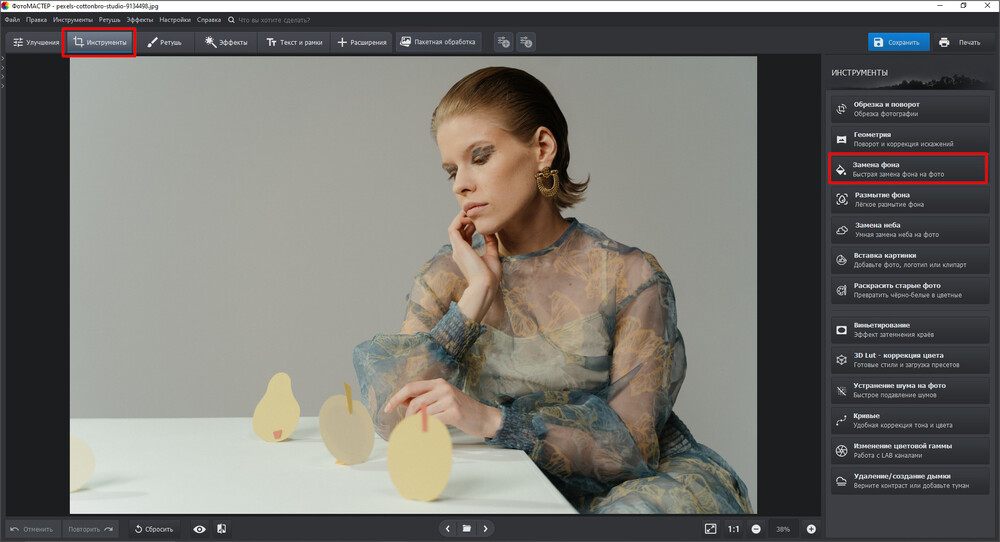
Обозначьте объект и фон
Если вы первый раз пользуетесь программой, вам будет предложено ознакомиться с видеоуроком. Пройдите обучение или сразу приступайте к редактированию. Кликните на «Объект». Настройте толщину кисти, степень сглаживания границ и обведите людей или предметы.
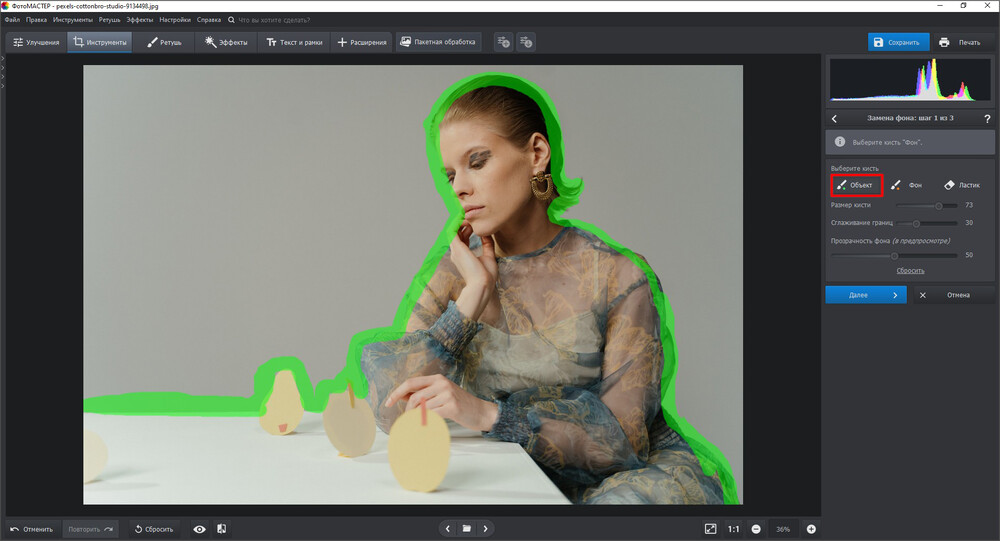
После этого нажмите «Фон» и обозначьте области на заднем плане, которые нужно удалить. Если провели неверную линию, воспользуйтесь ластиком. Закончив выделение, нажмите «Далее».
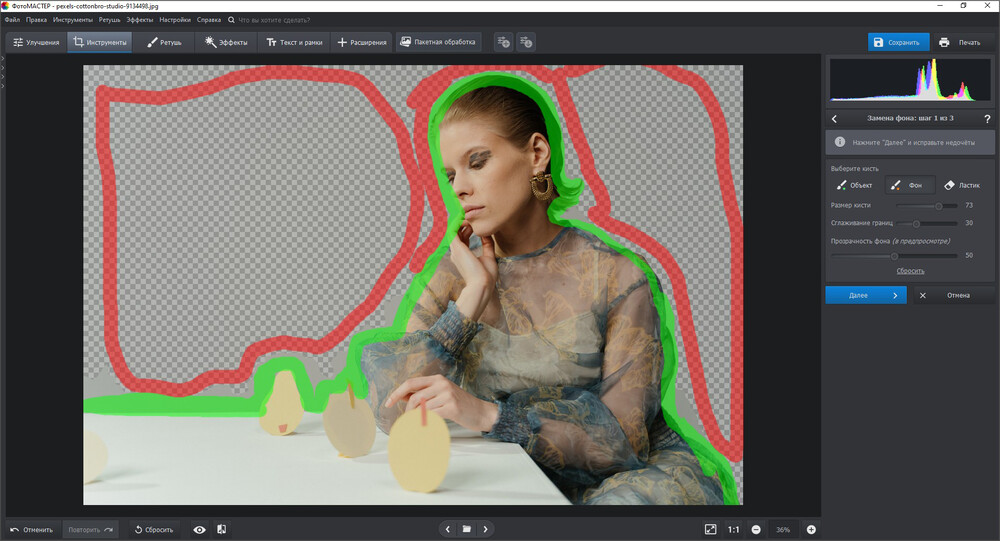
Устраните недочеты
Чтобы восстановить некорректно стертые детали, используйте «Объект». Для удаления оставшихся фрагментов заднего плана — «Фон». Нажмите «Далее», чтобы продолжить.
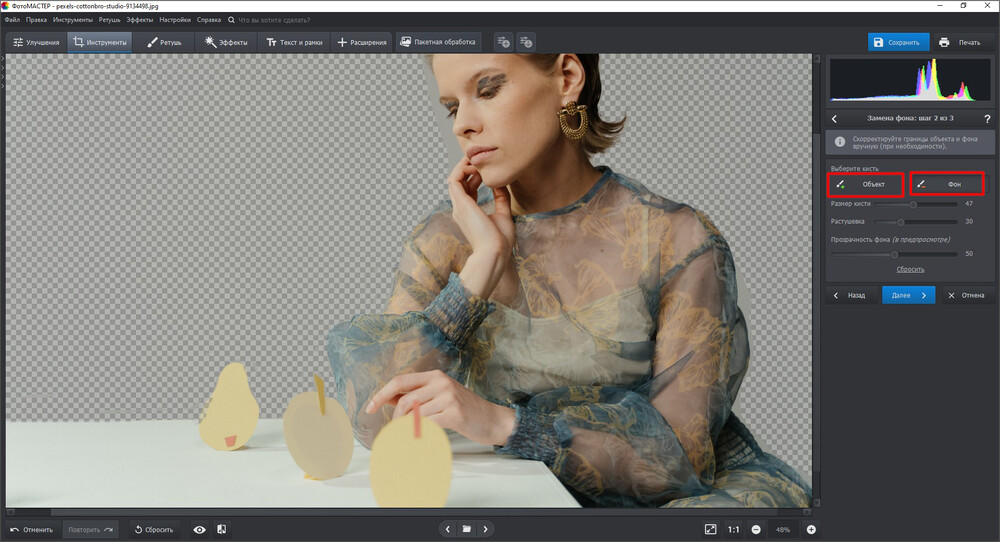
Добавьте новый фон
Выберите, чем заменить картинку на заднем плане. Вы можете использовать цвет или установить другое изображение — взять из каталога или загрузить собственное.
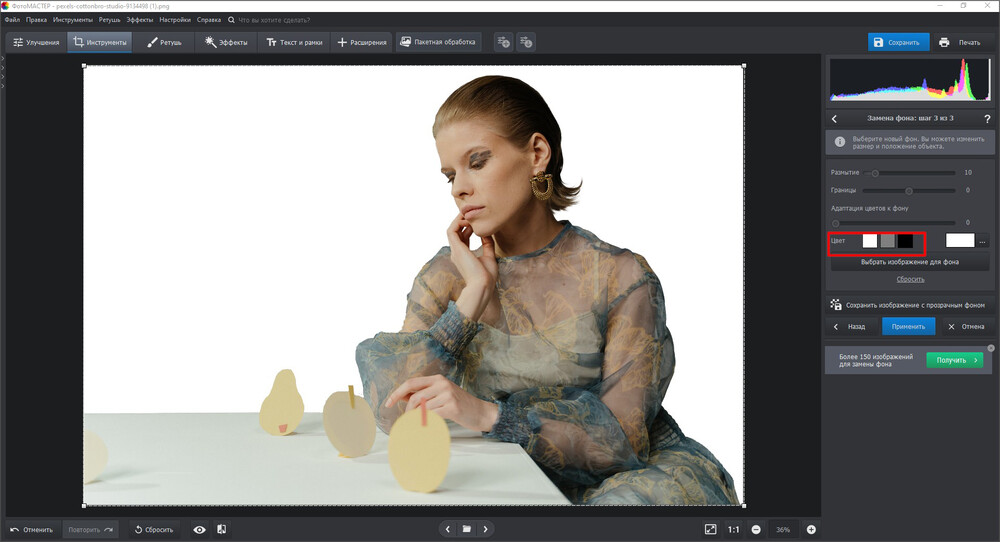
Сохраните результат
Нажмите «Применить», чтобы завершить операцию. Сохраните файл.
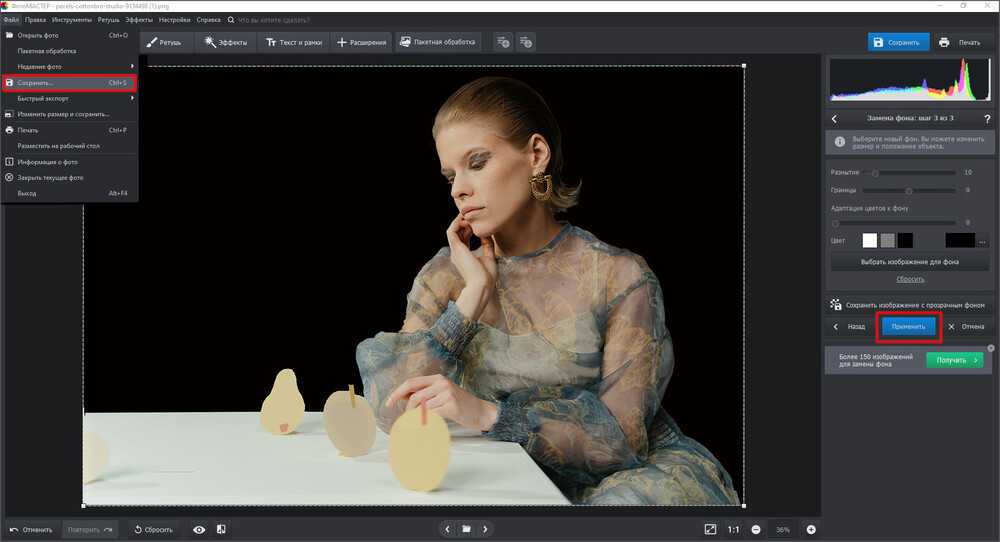


Онлайн-инструмент замены фона
Если все, что вам требуется — поменять фон на фотографии, можно обойтись без установки софта. Воспользуйтесь бесплатным онлайн-сервисом на базе нейросетевых технологий и измените задний план.
Русский язык: есть
ОС: Web
Лицензия: бесплатно
Импортируйте фото
Зайдите на сайт в любом браузере. Нажмите «Загрузить изображение».
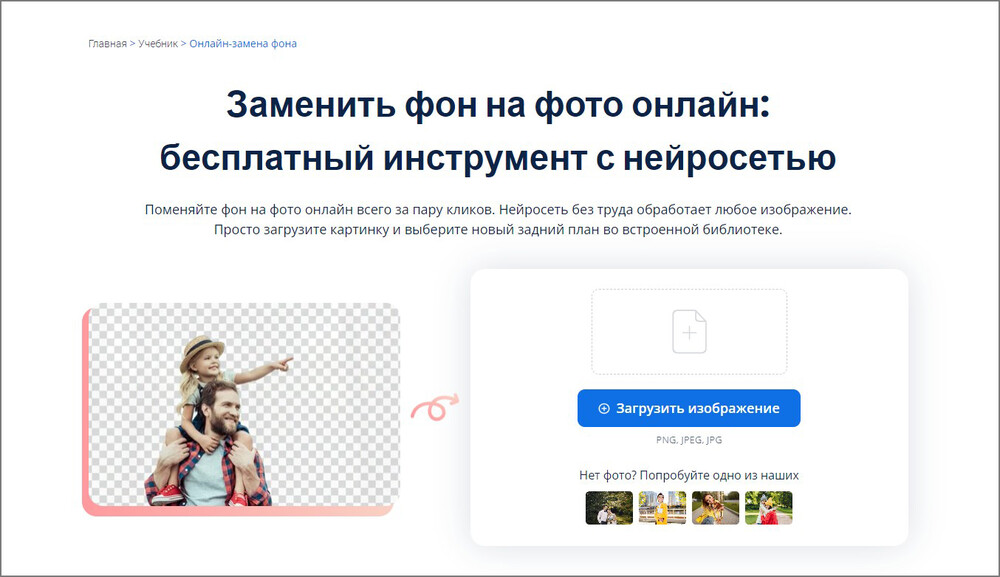
Выберите новый фон
Онлайн-сервис автоматически сотрет картинку на заднем плане. Вам останется только выбрать цвет или использовать взять изображений из бесплатного каталога.
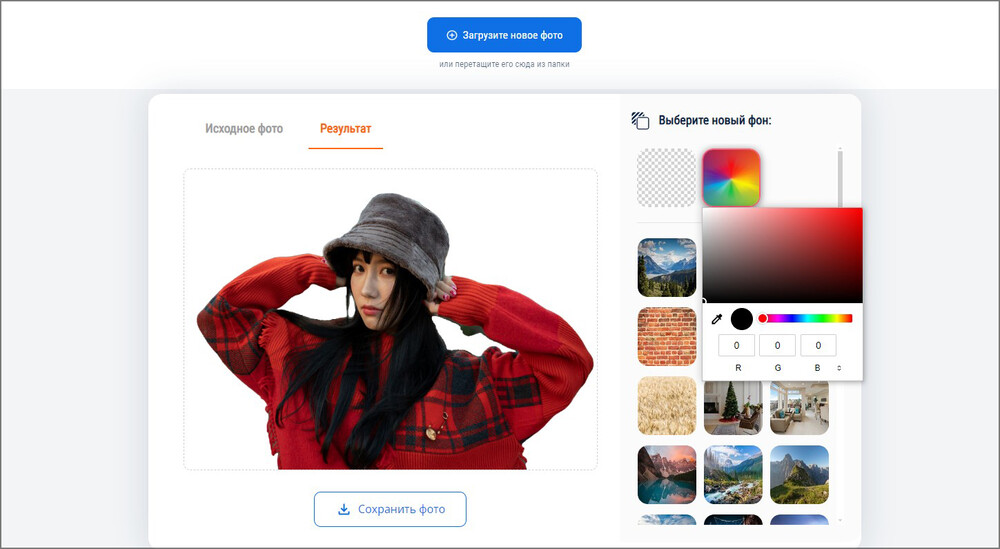
Скачайте результат
После завершения обработки нажмите «Скачать фото».
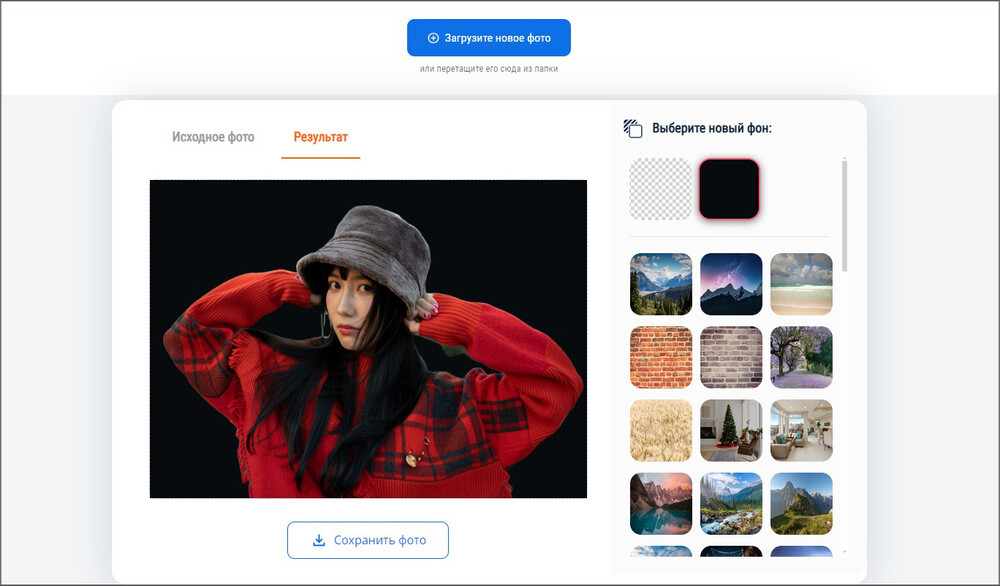


Стандартный инструмент iPhone
Если у вас современный Айфон с процессором A12 Bionic (начиная с iPhone XR и более поздние модели), вы можете воспользоваться функцией удаления фона прямо на телефоне.
Русский язык: есть
ОС: iOS 16 и более новые
Лицензия: бесплатно
Выберите фото
Откройте приложение «Фото» и разверните фотографию, которую требуется отредактировать. Тапните на изображение и удерживайте палец на экране, пока вокруг объекта не появится ореол по контуру.
Вставьте картинку на новый фон
В табличке меню выберите «Скопировать». Изображение будет сохранено в буфер обмена и его можно вставить на новый фон в приложении-редакторе. Еще один вариант — переслать прозрачную картинку в мессенджере себе или друзьям.
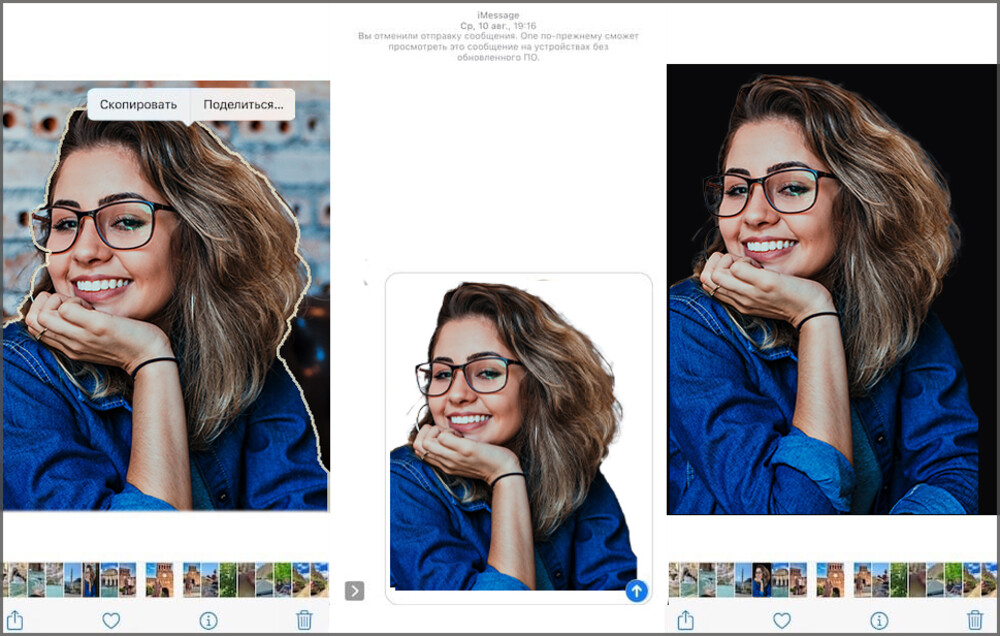

Auto Background Changer
Владельцам Айфонов более ранних версии и смартфонов на базе Андроид придется установить стороннее приложение. С его помощью вы сможете не только создать прозрачную картинку и вставить новый задний плана, но и удалить лишние элементы из кадра. Редактор также поддерживает базовые функции улучшения снимков — кадрирование, настройка яркости и контрастности, изменение температуры и резкости, виньетирование. Вы также сможете добавить на фото текст или стикеры.
Русский язык: частично
ОС: Android, iOS
Лицензия: бесплатно
Загрузите фото
Установите приложение. Тапните «Cut Photo», чтобы выбрать картинку из галереи или облачного хранилища. Вы также можете сразу сделать снимок основной или фронтальной камерой. Если нужно, обрежьте или масштабируйте фотографию до нужного вида.
Удалите фон
После загрузки программа автоматически сотрет фоновую картинку. Если результат не устраивает, используйте функцию «Manual», чтобы скорректировать контуры. Нажмите на галочку в верхнем углу экрана, чтобы продолжить обработку.
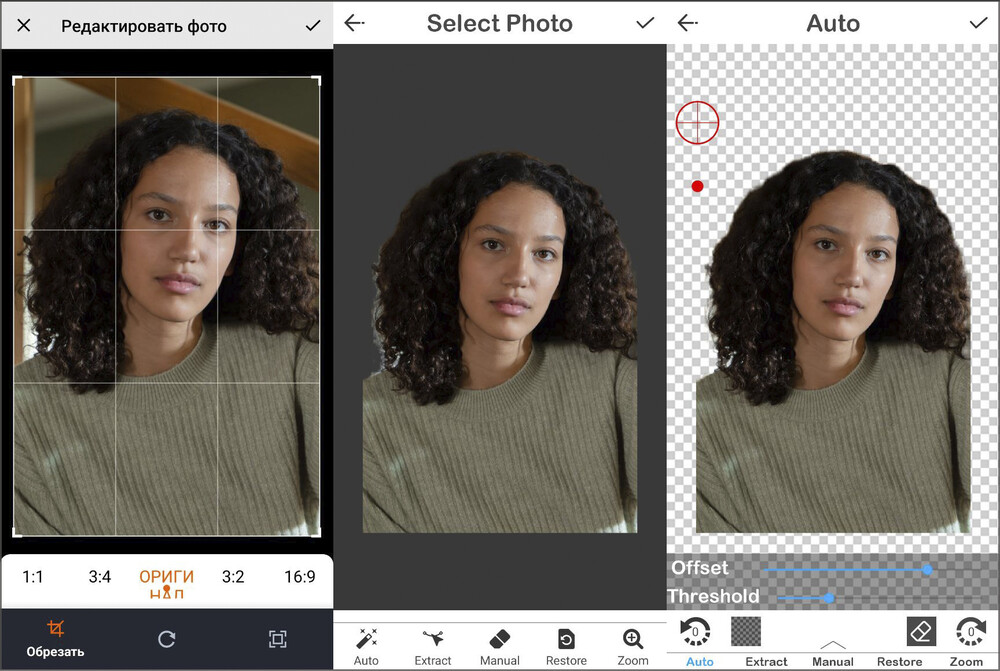
Выберите новый фон
На следующем этапе используйте настройки «Smoth», чтобы сгладить границы. Далее коснитесь «Save in PNG», чтобы сохранить прозрачную картинку или «Add Background», чтобы вставить фон из каталога или заменить его однотонным цветом.
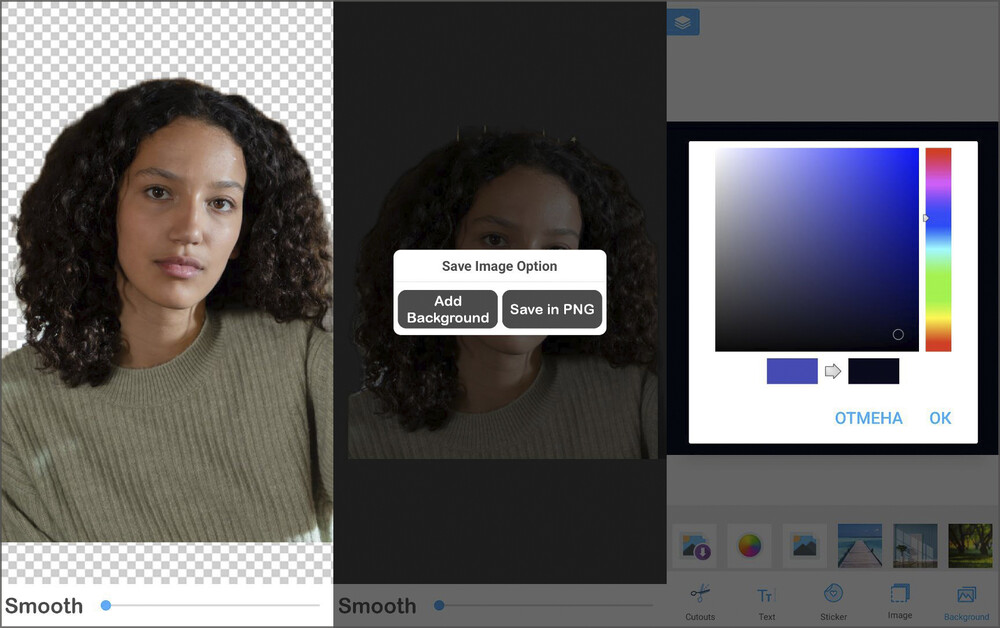
Завершите обработку и скачайте результат
Отрегулируйте положение объекта. Вы можете вращать картинку, масштабировать, растягивая рамку. Если нужно, примените дальнейшее редактирование или сразу сохраните результат.
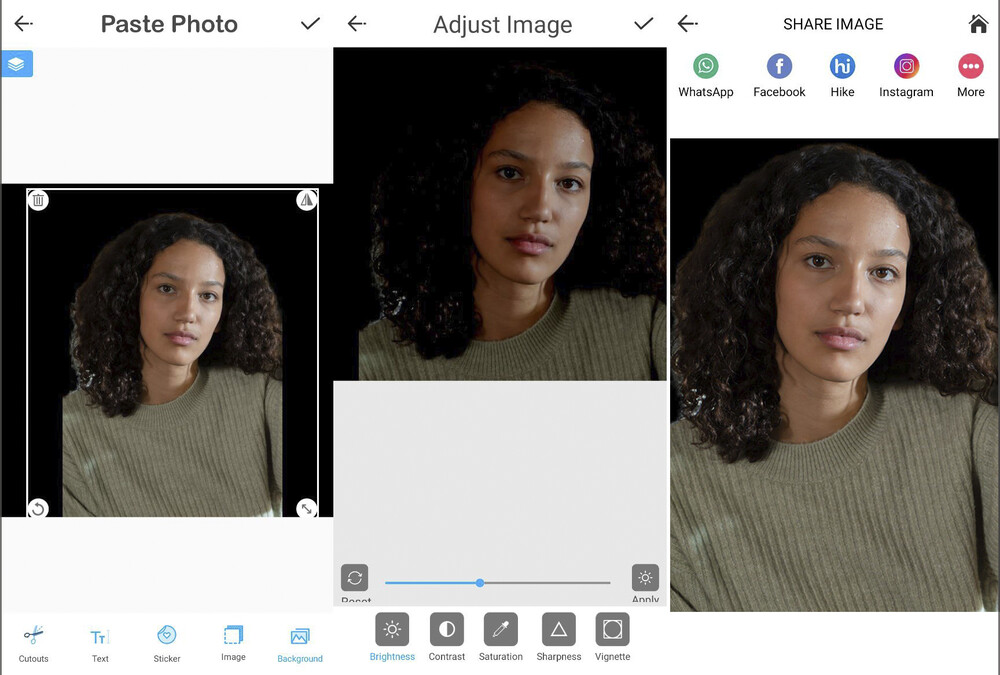
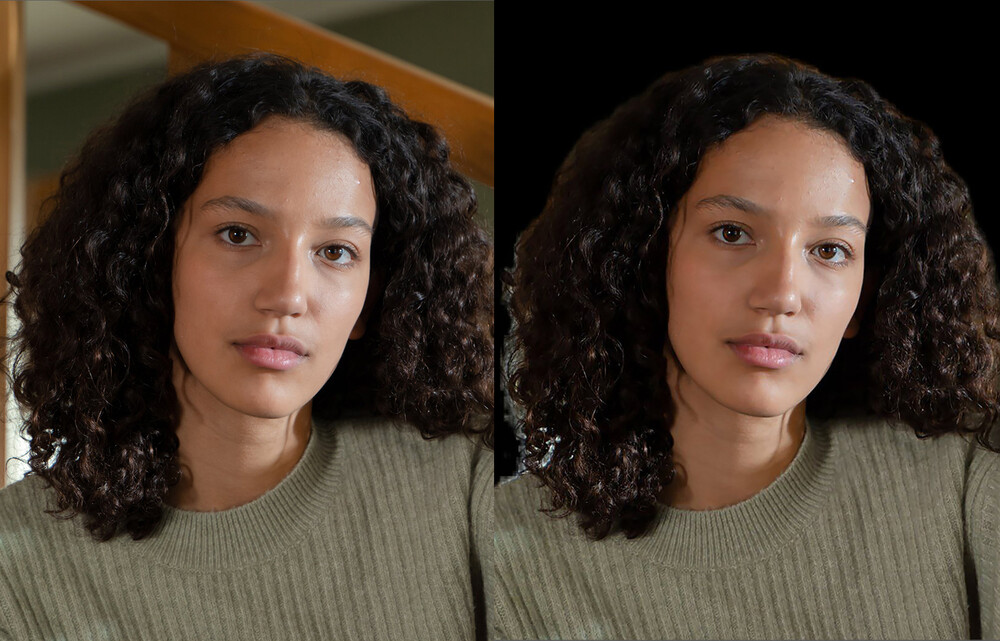







Оставьте ваш комментарий